Skelbimas
Tiek daug el. Laiškų, tiek mažai laiko. Ar jaučiatės taip, kai reikia tvarkyti „Gmail“ gautuosius 3 greiti „Gmail“ patarimai, kaip lengviau naudoti gautuosius„Gmail“ naudoti yra pakankamai paprasta, tačiau šie patarimai padės atlikti tai, ko nežinote, kad buvo įmanoma. Skaityti daugiau ?
Gali būti sunku rasti svarbius pranešimus, kai gautieji yra užtvindyti. Tačiau naudodamiesi paprastais nustatymų koregavimais ir naudingais įrankiais galite išvengti nerimo „Gmail“ gautuosiuose.
Pasirinkite stilių
„Gmail“ siūlo keletą skirtingų tipų gautųjų rodinių ir kiekvienas gali būti pritaikytas. Nesvarbu, ar pirmiausia norite pamatyti svarbiausius, ar neskaitytus pranešimus, Gautųjų tipas nustatymas jus apėmė.
Numatytas Gautų laiškų tipas suskirsto el. laiškus į kategorijas pagal skirtukus. Tai yra patogus būdas atskirti socialinius, reklaminius, atnaujinimo ir forumo pranešimus nuo pirminių. Taip pat galite įjungti arba išjungti skirtukus.

Svarbu pirmiausia tipas yra puikus, jei norite pirmiausia pamatyti svarbiausias žinutes. Tai sukuria du skyrius; vienas su svarbiais pranešimais viršuje, o kitas su visa kita apačioje. Taip pat galite pasirinkti, kad kiekvienoje srityje būtų 5–50 elementų.
Neskaityta pirma ir Žvaigždute pažymėta pirma tipai veikia taip pat, kaip ir Svarbus pirmasis tipas, turintys du skyrius.
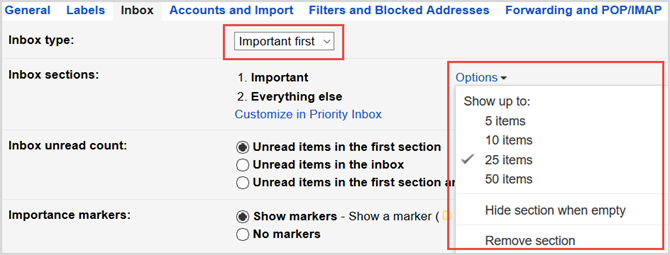
Norėdami pasirinkti, spustelėkite krumpliaračio piktograma > Nustatymai > Pašto dėžutę. Tada pasirinkite iš Gautų laiškų tipas išskleidžiamasis langelis.
Jei nekantriai laukiate el. Laiško ar ieškote jums reikalingo el. Pašto, galbūt pakeiskite gautųjų stilių.
Pereikite prie prioritetų
Naudodami „Gmail“ galite lengvai suskirstyti prioritetus į svarbius pranešimus. Jei atliksite keletą paprastų pakeitimų, būsimi gaunami el. Laiškai bus rūšiuojami ir pažymimi atitinkamai.
Svarbiausi gautieji
Kitas stilius, kuriame naudojamos sekcijos, yra Svarbiausi gautieji. Šis tipas pateikia svarbius ir neskaitytus pranešimus pirmiausia, antrą - žvaigždute, o visa kita - pagal nutylėjimą. Bet kas yra malonu šio tipo, yra tai, kad jūs galite pritaikyti skyrius pagal savo poreikius.

Pvz., Jei norite, kad pirmiausia būtų jūsų neskaityti pranešimai, o vėliau - svarbūs, tai yra paprastas pakeitimas. Kita puiki „Svarbių gautųjų“ savybė yra tai, kad galite pridėti skyrių, pagrįstą viena iš etikečių. Tai patogu, jei norite greitai peržiūrėti tam tikrus etiketes.
Svarbos žymekliai
Skyrius Svarbumo žymekliai gali būti naudingi nustatant, kurie pranešimai turėtų būti pažymėti tokiais. Ir jei naudojate stilius Svarbūs gautieji arba Svarbus pirmasis, būtinai patikrinkite šias parinktis.

„Gmail“ analizuoja gaunamus el. Laiškus ir atitinkamai juos pažymi kaip svarbius. Apsisprendimą sudaro keli veiksniai, įskaitant jūsų veiklą su panašiomis žinutėmis ir įprastus raktinius žodžius tuose, kuriuos perskaitai. Jei nenorite naudoti šios numatymo funkcijos, ją galite išjungti nustatymuose.
Abi parinktis galima nustatyti pasirinkus krumpliaračio piktograma > Nustatymai > Pašto dėžutę.
Taigi, jei svarbiausias rūpestis yra prioritetiniai el. Pašto adresai, apsvarstykite šias galimybes. Kai naudojate „Svarbių gautųjų“ tipą ir sureguliuojate svarbumo žymeklius, visada turėsite svarbiausius pranešimus.
Švinas su etiketėmis
„Gmail“ etiketės Atraskite „Gmail“ etiketes ir pagaliau sutvarkykite gautuosiusYra daugybė gudrybių, kaip susidoroti su el. Pašto perkrova, tačiau yra viena dešinė po nosimi, kurios galbūt nenaudosite: senos geros „Gmail“ etiketės. Skaityti daugiau yra raktas į organizuotą gautųjų aplanką. Jei nustatysite etiketes, tada jūsų pranešimai bus automatiškai pažymėti jums priskirtomis antraštėmis ir spalvomis. Tai leidžia lengvai pamatyti tam tikrus el. Laiškus vienu metu ir sugrupuoti.
Tam tikra prasme etiketes galite laikyti aplankais. Kai bus sukurta etiketė, ji bus rodoma gautųjų sąraše ir joje bus visi su tuo susiję pranešimai. Panašiai kaip poaplankio koncepcija, galite įklijuoti etiketes po kitais.
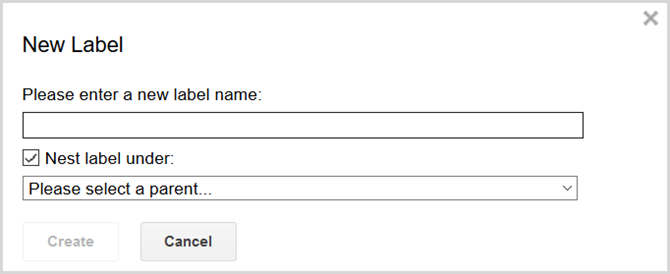
Galite kurti, redaguoti, rodyti, slėpti ir pašalinti etiketes pasirinkdami krumpliaračio piktograma > Nustatymai > Etiketės. Galite pritaikyti ir kurti naujas etiketes, kai atidarote el. Laišką, spustelėdami etiketės piktogramą. Tai taip pat galite padaryti pagrindiniame ekrane, jei pažymėjote vieną ar daugiau pranešimų.
Užpildykite filtrus
„Gmail“ filtro funkcija 5 „Gmail“ filtrai, skirti padėti suskirstyti prioritetus ir tvarkyti gautuosiusKokius filtrus turėtų turėti kiekvienas žmogus savo arsenale, kad jų gautieji būtų tvarkingi kaip mano? Aš esu tam, kad padėčiau jums pradėti nustatyti pirmuosius penkis filtrus arba ... Skaityti daugiau gali būti galingas ginklas kovojant su pervargimu. Kaip ir „Outlook“ funkcijų taisyklės, galite nustatyti el. Pašto adresus, kurie turi būti pažymėti, pažymėti etiketėmis, archyvuoti, pažymėti žvaigždutėmis ir dar daugiau. Tai leidžia peržiūrėti labiau organizuotą pašto dėžutę, kai ją atidarote.
Filtrus galite kurti, redaguoti ir ištrinti pasirinkę krumpliaračio piktograma > Nustatymai > Filtrai ir užblokuoti adresai. Jei turite atidarytą el. Laišką, kuriame norite nustatyti filtrą, tiesiog pasirinkite daugiau rodyklės šalia Atsakyk mygtuką ir pasirinkite Filtruokite tokius pranešimus. Tai taip pat galite padaryti pagrindiniame gautųjų ekrane naudodami žymimuosius laukelius, kad pažymėtumėte el. Laiškus.
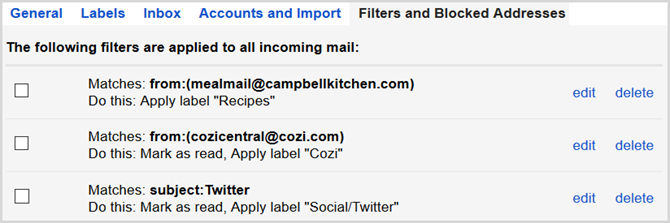
Kai pasirodys iššokantis filtrų langas, pasirinksite filtravimo parinktis. Pirmiausia pasirinksite, kokio tipo pranešimus norite filtruoti. Kaip pavyzdžius galite pasirinkti, kad visi pranešimai būtų iš tam tikro gavėjo su konkrečiu žodžiu temos eilutėje ar pranešimo tekste arba su priedais.

Tada spustelėsite Sukurkite filtrą naudodami šią paiešką ir pasirinkite veiksmą (-us), kurį (-ius) norite atlikti. Galite pasirinkti daugiau nei vieną veiksmą, pvz., Užklijuoti etiketę, pažymėti ją kaip svarbią ir suskirstyti ją į kategorijas.
Greitai judėkite naudodamiesi nuorodomis
Dėl perkelkite gautuosius 15 naudingų „Gmail“ nuorodų, apie kurias galėjote pamirštiTiems, kurie naudojasi „Gmail“ žiniatinklio sąsaja, šie spartieji klavišai iškart padidins jūsų produktyvumą. Skaityti daugiau ir greitai imantis veiksmų su pranešimais, gali pasitarti dėl sparčiųjų klavišų. Pirmiausia įsitikinkite, kad įjungėte parinktį pasirinkdami krumpliaračio piktograma > Nustatymai > Generolas > Klaviatūros nuorodos.
Galite naudoti daugybę sparčiųjų klavišų pranešimams kurti, formatuoti tekstą, atlikti veiksmus ir naršyti. Tai leidžia greičiau valdyti ir tvarkyti gautuosius. Čia yra tik keletas įprastų nuorodų, kurios gali jums padėti, tačiau taip pat galite Norėdami pamatyti išsamų sąrašą, apsilankykite „Gmail“ žinyne:
- Sukurkite el. Laišką: C
- Atsakyti į el. Laišką: R
- Persiųsti el. Laišką: F
- Ištrinkite el. Laišką: #
- Žymėti kaip skaitytas: Pamaina + Aš
- Pažymėti kaip svarbų: + arba =
- Eikite į etiketę: G + L
- Eiti į gautuosius: G + I
Tikslas paraiškoms
Nors „Gmail“ yra naudingų funkcijų, leidžiančių sklandžiai naudotis žinutėmis, galite naudoti ir patogią programą.
Dėl planuoti el. laiškus, kad galėtumėte juos išsiųsti vėliau Suplanuokite savo pranešimus „Gmail“ naudodamiesi „Boomerang“„Baydin“ (įmonė, esanti už „Boomerang“) ką tik paskelbė, kad vartotojai gali pertvarkyti pranešimus „Gmail“, kai jie jau yra suplanuoti. Skaityti daugiau ir gaudami naudingų priminimų, „Boomerang for Gmail“ yra puikus įrankis. Kai turite laiko atsisėsti ir rašyti el. Laišką, bet nenorite, kad jis būtų išsiųstas iškart, ši programa yra patogi. Ir jei jums reikia sekti pranešimą kitu metu, sukurkite madingą priminimą.
„Boomerang“, skirtoje „Gmail“, taip pat turi funkciją, primenančią jums pranešimą, jei negirdite atgal iš gavėjo. Ši funkcija leidžia lengvai sekti el. Laiškus ir palengvina bandymą atsiminti.
„Inbox by Gmail“ yra dar viena programa gali padėti jums gautuosiuose 10 ypač efektyvių „Gmail“ gautų laiškų dėžutė taupo jūsų laiką„Inbox by Gmail“ yra naujausias „Google“ požiūris į el. Pašto tvarkymą ir valdymą. Tai gali suteikti jums paprastesnę el. Pašto darbo eigą. Sužinokite, ar „Inbox by Gmail“ gali būti geresnis pasirinkimas. Skaityti daugiau . Šis autonominis įrankis kyla iš „Google“ „Gmail“, kad būtų lengviau valdyti pranešimus. El. Laiškus galite paversti pavedimais, naudoti iš anksto parengtus atsakymus, kurti priminimus ir atidėti pranešimus vėlesniam laikui.
Kai pirmą kartą prisijungsite prie „Inbox by Gmail“, pamatysite, kad ten bus visos „Gmail“ sukurtos etiketės. Pastebėsite puikią gaunamų pranešimų rūšiavimo funkciją, vadinamą „Paketais“.
Kaip ir „Gmail“ kategorijose, skirtose socialiniams, reklaminiams ir forumo pranešimams, programoje pateikiamos dar kelios. Jūsų kelionės, pirkiniai ir finansiniai el. Laiškai taip pat bus suskirstyti į kategorijas. Visa tai daro jūsų gautų laiškų peržiūrą vėjišku.
Taigi, jei jus domina šiek tiek papildomos pagalbos organizuojant, planuojant ir atsimenant, išbandykite naudingą įrankį.
Kaip jūs elgiatės su gautųjų nerimu?
Jums nereikia skirti laiko bandymui valdykite „Gmail“ gautuosius Atgaukite savo pašto dėžutės valdymą naudodamiesi šiais 5 patarimais, kaip valdyti „Gmail“Visi žino, kad šiomis dienomis išgyventi ar susitvarkyti reikalus be el. Pašto yra gana sunku. Tiesą sakant, dauguma žmonių turi du ar tris el. Laiškus, kuriuos turi valdyti, taigi be tinkamo el. Pašto adreso tvarkymo ... Skaityti daugiau . Ir kas turi laiko švaistyti šiomis dienomis? Šie naudingi patarimai gali palengvinti užlietų laiškų stresą.
Ar turite efektyvų procesą ar patogų įrankį, kurį naudojate „Gmail“ gautųjų tvarkymui? Jei taip, praneškite mums toliau pateiktuose komentaruose!
Vaizdo kreditas: „alphaspirit“ per „Shutterstock.com“
Turėdama informacinių technologijų bakalauro laipsnį, Sandy daugelį metų dirbo IT pramonėje projektų vadove, departamento vadove ir PMO švinu. Tuomet ji nusprendė įgyvendinti savo svajonę ir dabar rašo apie technologijas visu etatu.